
Saturs
- posmi
- 1. metode Izmantojiet Windows 8 un 10
- 2. metode Izmantojiet Windows XP, Vista un 7
- 3. metode Izmantojot tveršanas rīku
Ziniet, kā izveidot un saglabāt ekrānuzņēmumu Dell datorā.
posmi
1. metode Izmantojiet Windows 8 un 10
-
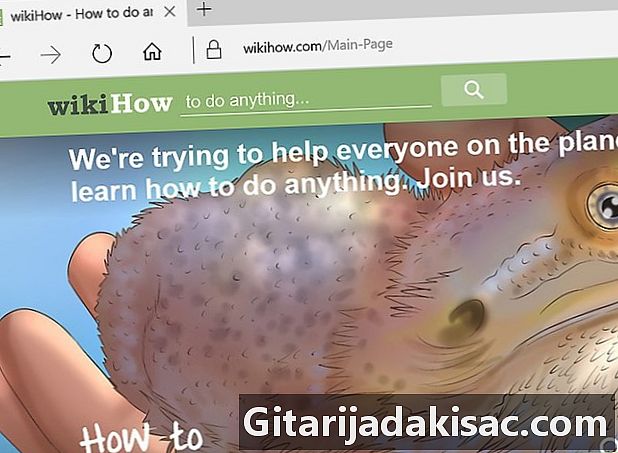
Dodieties uz lapu, kuru vēlaties tvert. Tiks notverts viss ekrānā redzamais (izņemot peles kursoru), ieskaitot uzdevumjoslu.- Piemēram, jūs varat atvērt Facebook tērzēšanu, kas jums bija ar draugu.
-

Atrodiet atslēgu Drukāšanas ekrāns. Pieskāriens Print. ekrāns parasti atrodas Dell tastatūras augšējā labajā stūrī. Atšķirībā no citu datoru ražotāju tastatūrām, parasti uz tā nav rakstīts nekas cits.- Ekrāna pieskāriena pogai var būt dažādas norādes, taču Print. ekrāns un Imp. Esq. ir 2 visbiežāk minētie.
-
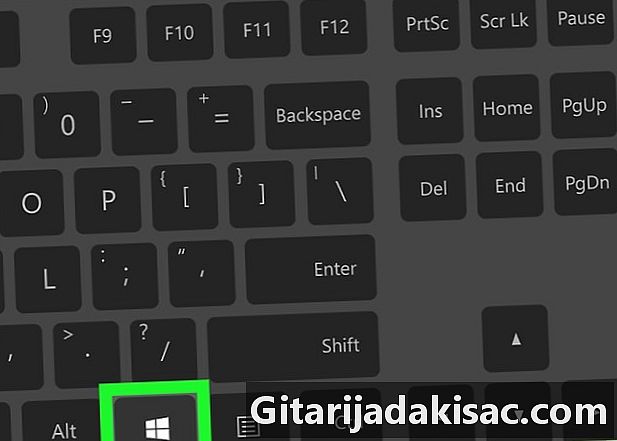
Meklējiet atslēgu ⊞ Uzvarēt. Šī atslēga ar tajā esošo Windows logotipu parasti atrodas jebkura Windows datora tastatūras apakšējā kreisajā stūrī. -
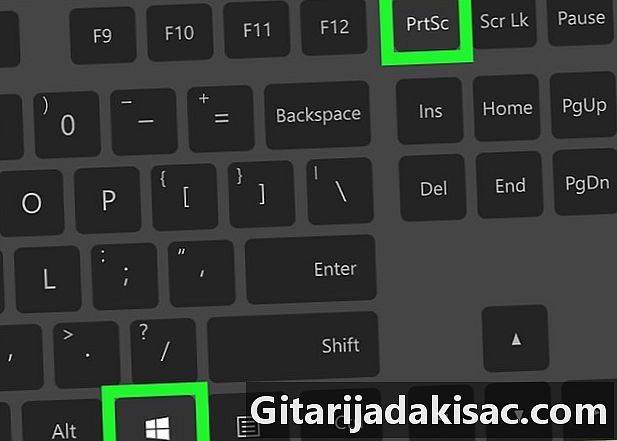
Vienlaicīgi nospiediet ⊞ Uzvarēt un Drukāšanas ekrāns. Jūsu ekrānam vajadzētu īsi mirgot, lai norādītu, ka ir uzņemts ekrānuzņēmums.- Ja ekrāns nemirgo, nospiediet un turiet ⊞ Uzvarēt nospiests un stingri piespiediet Drukāšanas ekrāns.
-

Atveriet izvēlni sākums. Nospiediet taustiņu ⊞ Uzvarēt vai noklikšķiniet uz Windows logotipa ekrāna apakšējā kreisajā stūrī. Izvēlne sākums tiks atvērts ar peles kursoru meklēšanas laukā. -

tips Ekrānuzņēmumi meklēšanas laukā. Jūs redzēsit mapi ar nosaukumu Ekrānuzņēmumi parādās loga augšdaļā sākums. -
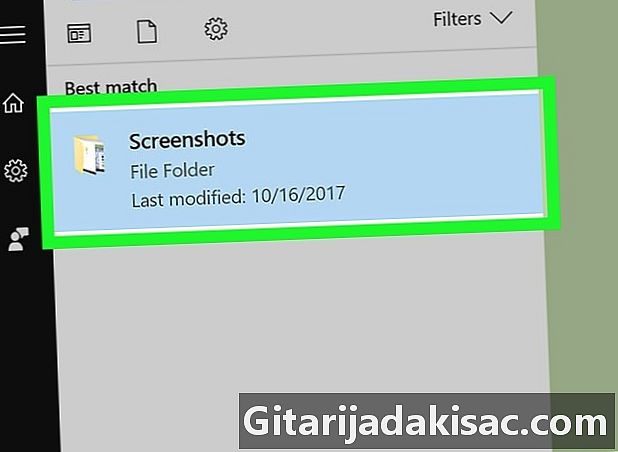
Noklikšķiniet uz mapes Ekrānuzņēmumi. Atvērsies mape, un ekrānuzņēmumu atradīsit iekšpusē.- Mape Ekrānuzņēmumi tiek izveidots mapē tēlainība kad uzņemat savu pirmo ekrānuzņēmumu.
2. metode Izmantojiet Windows XP, Vista un 7
-
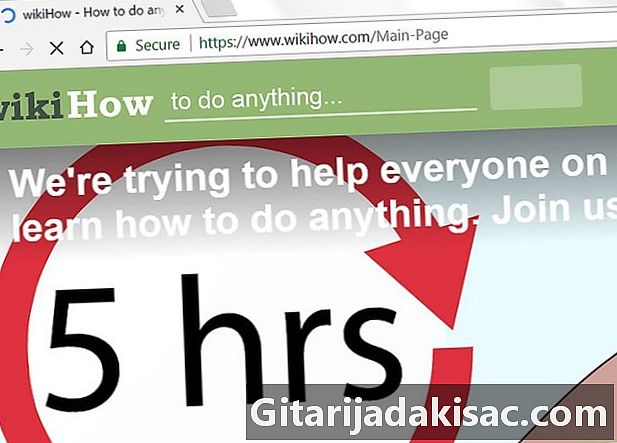
Dodieties uz lapu, kuru vēlaties tvert. Tiks notverts viss jūsu ekrānā (izņemot peles kursoru), ieskaitot uzdevumjoslu.- Piemēram, jūs varat atvērt Facebook tērzēšanu, kas jums bija ar draugu.
-

Atrodiet atslēgu Drukāšanas ekrāns. Pieskāriens Print. ekrāns parasti atrodas Dell tastatūras augšējā labajā stūrī. Atšķirībā no citu datoru ražotāju tastatūrām, parasti uz tā nav rakstīts nekas cits.- Ekrāna skāriena pogai var būt vairākas atšķirīgas norādes, taču Print. ekrāns un Imp. Esq. ir 2 visbiežāk minētie.
-

Nospiediet Drukāšanas ekrāns. Jūsu ekrāna ekrānuzņēmums tiks saglabāts datora starpliktuvē. Pēc tam jūs varat ielīmēt to lietojumprogrammā, kas ļaus jums to saglabāt kā attēlu.- Daži Dell tastatūras ir pieminēti Print. ekrāns rakstīts citā krāsā nekā citi taustiņi (piemēram, baltā krāsā). Šajā gadījumā jums būs jānospiež taustiņš Fn tastatūras kreisajā stūrī, vienlaikus nospiežot Drukāšanas ekrāns.
-

Atveriet izvēlni sākums. Jūs varat noklikšķināt uz Windows ikonas (operētājsistēmās Windows Vista un 7) vai uz sākums (operētājsistēmā Windows XP) ekrāna apakšējā kreisajā stūrī. Varat arī nospiest taustiņu ⊞ Uzvarēt. -
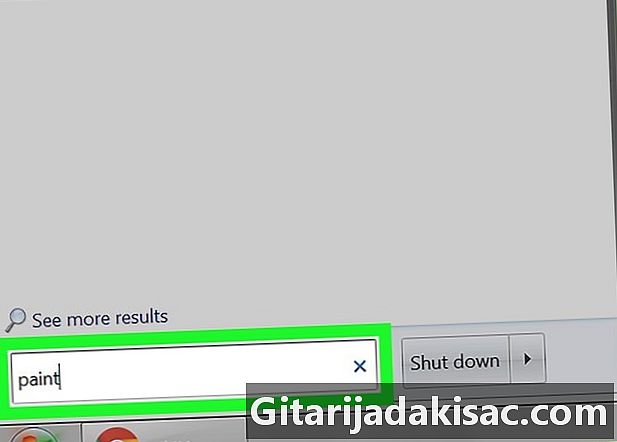
tips gleznot izvēlnē sākums. Jums būs jāredz pieteikums gleznot parādās izvēlnes loga augšdaļā sākums.- Operētājsistēmā Windows XP noklikšķiniet uz Visas programmas pēc tam atlasiet cilni piederumi.
-
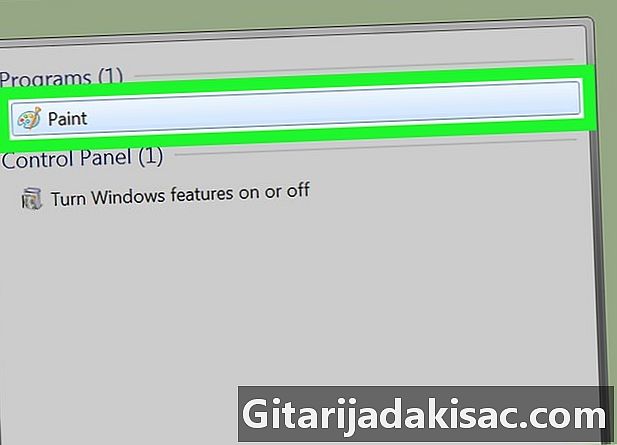
Noklikšķiniet uz ikonas gleznot. Tas izskatās kā birstīte, kas piepildīta ar sukām (operētājsistēmās Windows XP un Vista) vai krāsu palete (operētājsistēmā Windows 7). -

Turiet taustiņu Ctrl nospiests. Vienlaicīgi nospiediet taustiņu V. Ekrānuzņēmums tiks ielīmēts programmā Paint. -
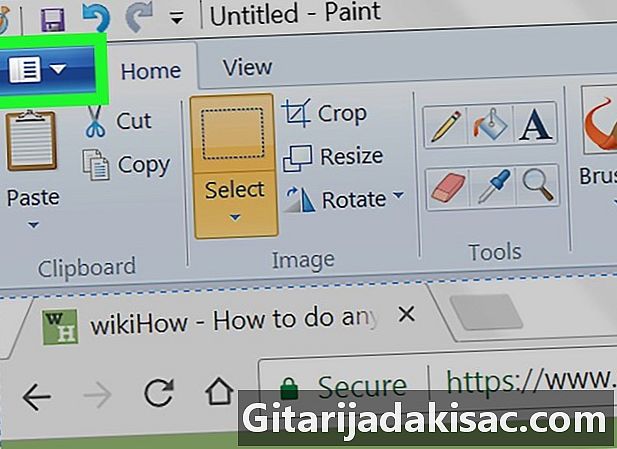
Noklikšķiniet uz fails. Poga atrodas loga Krāsošana augšējā kreisajā stūrī. -
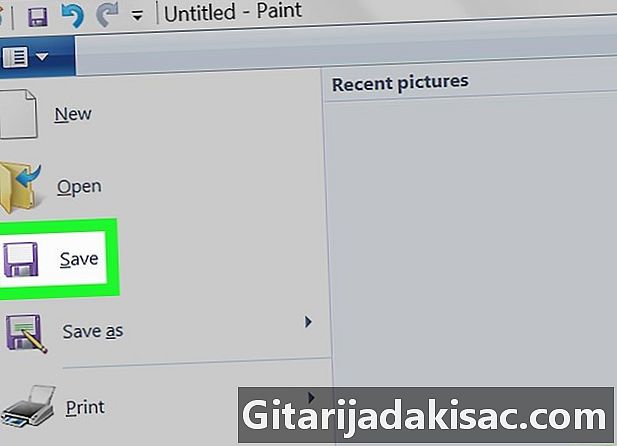
Noklikšķiniet uz ieraksts. Tiks atvērts logs, kurā varēsit failam piešķirt nosaukumu. -

Ierakstiet vārdu. Ierakstiet vārdu un pēc tam noklikšķiniet uz Saglabāt. Ekrānuzņēmums tiks saglabāts datora noklusējuma dublējuma mapē. Parasti tas tā ir dokumenti.- Galamērķa mapi var mainīt, noklikšķinot uz mapes kreisajā sānjoslā.
3. metode Izmantojot tveršanas rīku
-

Atveriet izvēlni sākums. Nospiediet taustiņu ⊞ Uzvarēt vai noklikšķiniet uz Windows logotipa ekrāna apakšējā kreisajā stūrī.- Tveršanas rīks nav pieejams operētājsistēmā Windows XP.
-
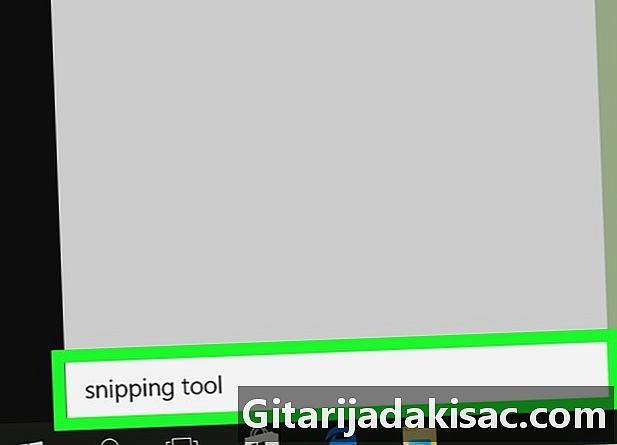
tips Tveršanas rīks izvēlnē sākums. Uztveršanas rīks parādīsies loga augšpusē sākums. -
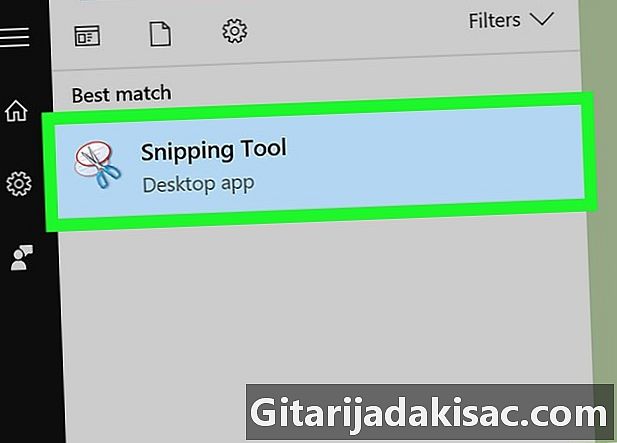
Noklikšķiniet uz uztveršanas rīka ikonas. Viņa izskatās kā šķēres. Tiks atvērts uztveršanas rīks. -
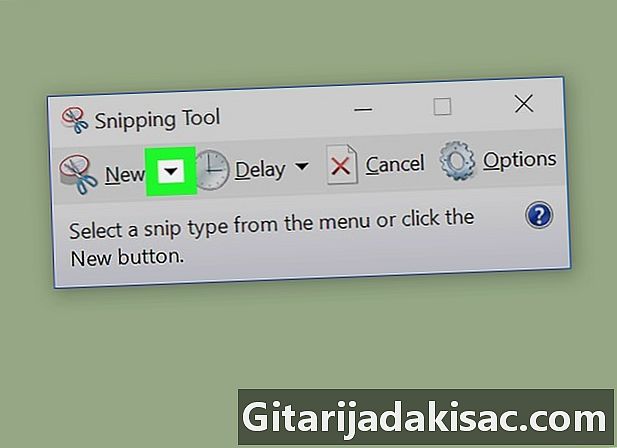
Noklikšķiniet uz jauns vai & # x25BC;. Parādīsies nolaižamā izvēlne ar dažādām uztveršanas opcijām.- Uztveršanas brīvā forma. Ar peli var uzzīmēt jebkuru formu, un tas, kas atrodas iekšpusē, tiks notverts.
- Taisnstūra uztveršana. Šī ir noklusējuma forma, kas ļauj uzzīmēt mainīga lieluma lodziņu ekrāna tveršanai.
- Uztveršanas logs. Tas ļauj uztvert noteiktu logu, līdzīgi kā turot nospiestu Alt taustiņu un nospiežot Print. ekrāns. Jūs varēsit izvēlēties tverto logu.
- Tveršana pilnekrāna režīmā. Tiks notverts viss ekrānā redzamais attēls, izņemot Capture rīku.
-
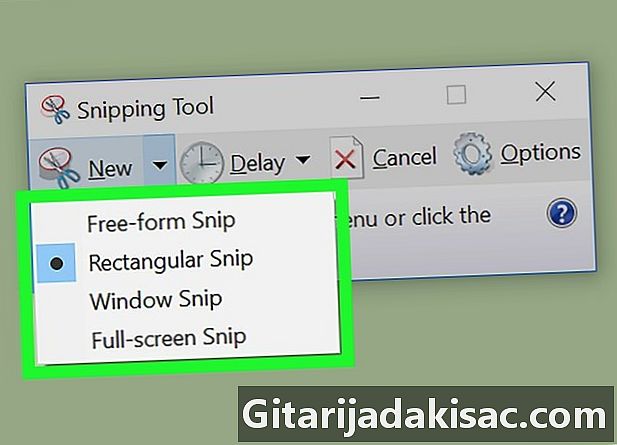
Noklikšķiniet uz vienas no iespējām. Noklikšķiniet uz vienas no iespējām, lai atlasītu ekrānuzņēmuma formu. -
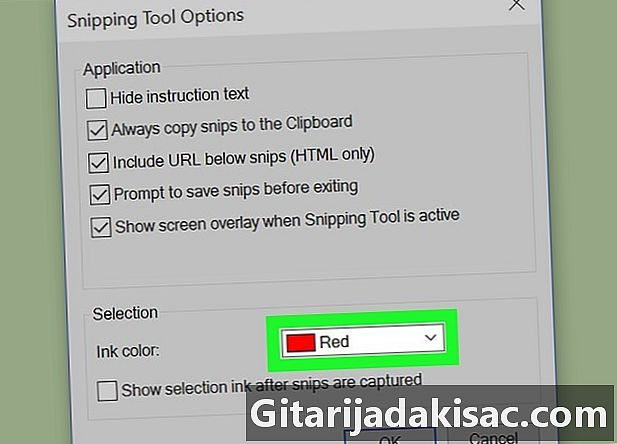
Mainiet izvēles tinti. Pēc noklusējuma visu tvertņu izvēles tinte ir sarkanā krāsā. Jūs varat to mainīt, noklikšķinot uz pogas iespējas. Atvērsies jauns logs, un jūs varēsit paslēpt izvēles tinti vai mainīt tās krāsu. -
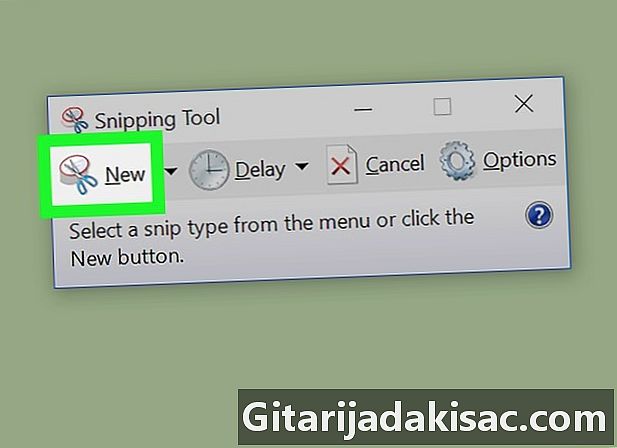
Noklikšķiniet uz jauns. Tas atrodas uztveršanas rīka loga kreisajā pusē. Jūsu ekrāns mirgos, un peles kursors kļūs par krustu. -
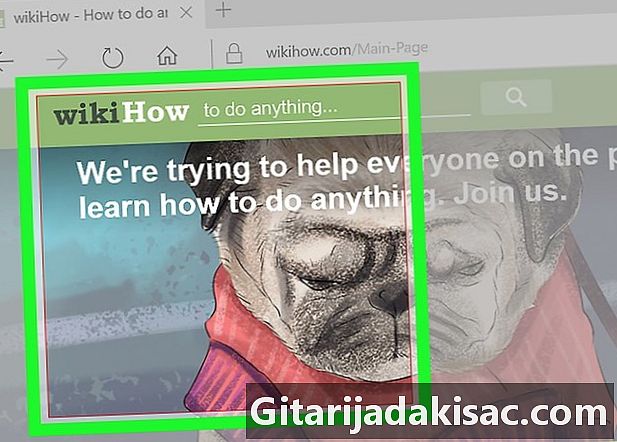
Noklikšķiniet un velciet peli uz ekrāna. Parādīsies taisnstūris, un tas aptvers izvēlēto apgabalu.- Ja esat izvēlējies Uzņemšana pilnekrāna režīmā, noklikšķiniet uz jauns veiks ekrānuzņēmumu.
-

Atlaidiet peles pogu. Tiks uzņemts ekrānuzņēmums ar visu taisnstūrī redzamo. -
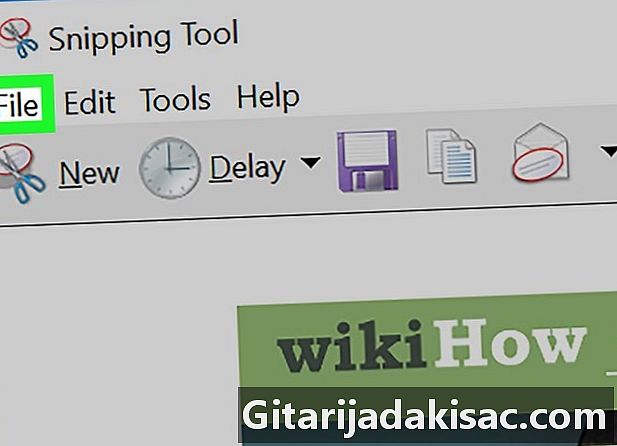
Noklikšķiniet uz fails. Poga atrodas loga augšējā kreisajā stūrī, kur atrodas ekrānuzņēmums. -
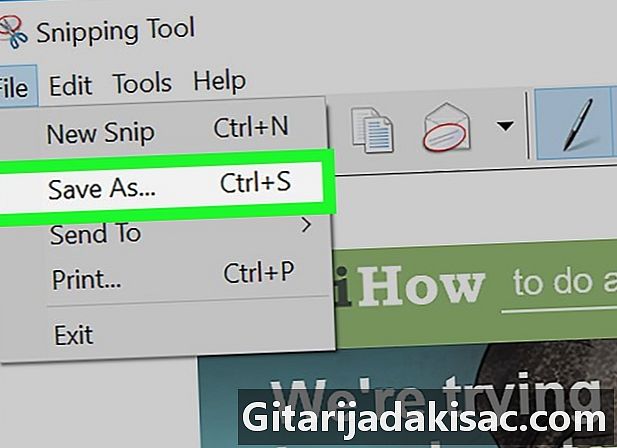
Noklikšķiniet uz Saglabāt kā. Šī opcija atrodas parādītās nolaižamās izvēlnes vidū. -

Ierakstiet vārdu. Ierakstiet vārdu un pēc tam noklikšķiniet uz Saglabāt. Ekrāna attēli tiks saglabāti datora noklusējuma attēlu dublējuma mapē. Parasti tas tā ir tēlainība.- Dublējuma mapi var rediģēt, noklikšķinot uz mapes kreisajā sānjoslā.